位于屏幕正下方,可以访问每日常用 App 和功能(例如【启动台】和【废纸篓】)。
含义
用两条竖线分隔成3个部分:
- 常用APP:固定在【程序坞】,支持自定义
- 最近使用的APP:类似Windows的任务栏,显示前/后台正在运行的应用
- 特殊应用:显示文件夹、最小化应用和【废纸篓】
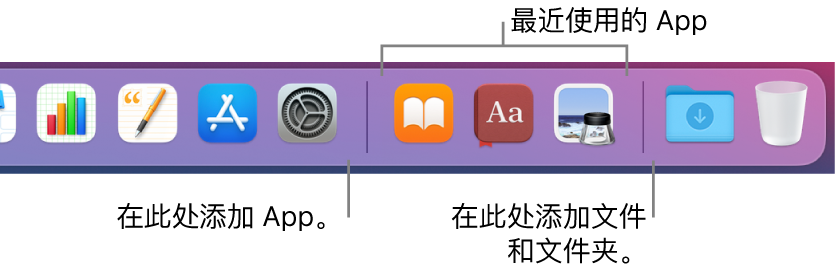
常见操作
- 添加项目:直接拖到【程序坞】的对应位置(挺像Windows中的快捷方式)
- 移除项目:直接拖出去,不行的话再右键,选择「退出」
- 调整项目:直接拖动,即可调整
- 强制退出应用:如果 App 停止响应,可以按住 Control 键点按该 App 图标,然后选取“强制退出”
- 在 App 中打开文件:将文件拖移到 App 图标上。这个功能很实用,比如你可以将 邮箱APP固定在程序坞,然后将文件拖到图标上,就能自动打开发邮件的页面!
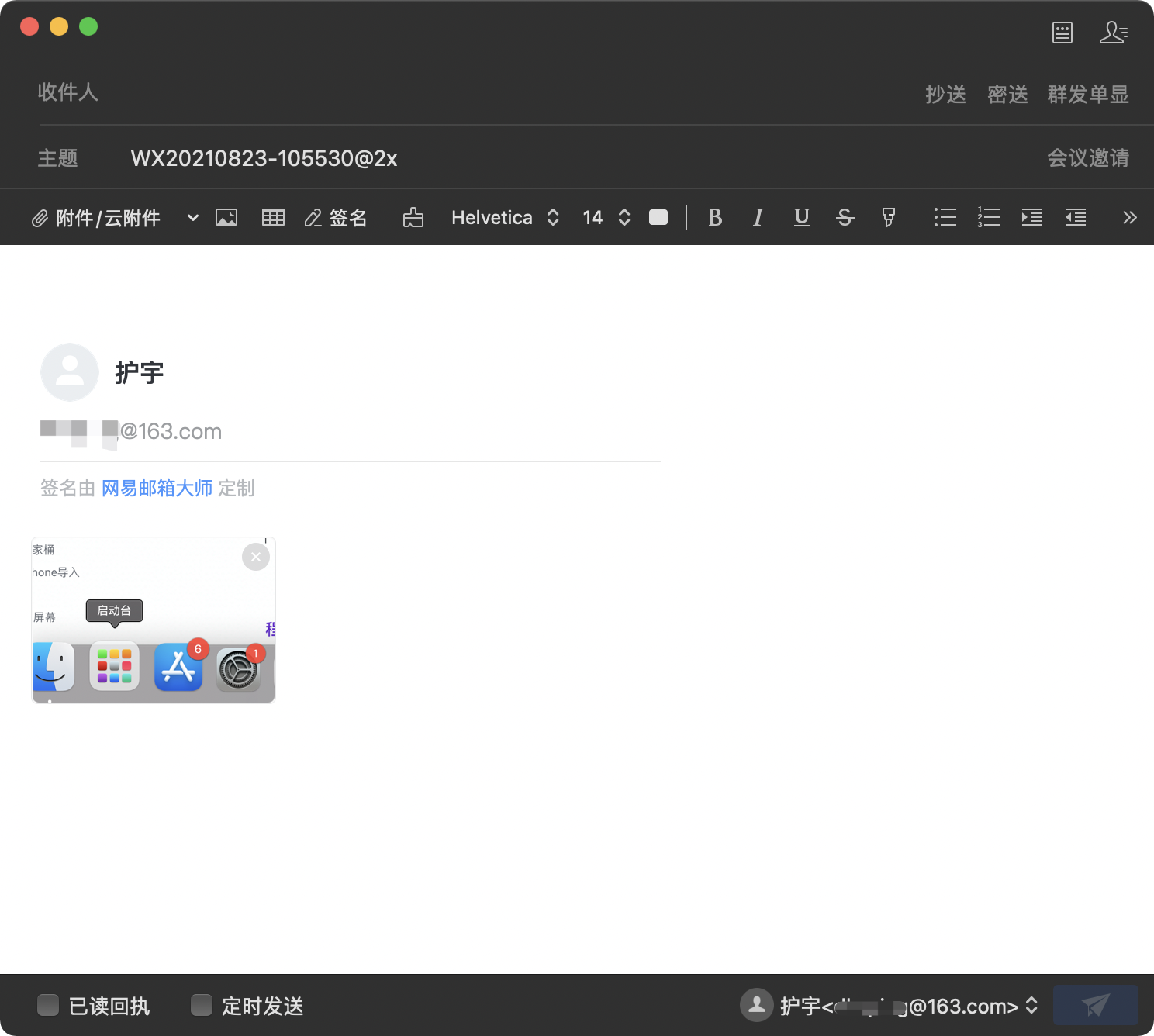
图标自动放大
Q:箭头划过【程序坞】中的图标,如何让它自动放大?
A:依次点击【系统偏好设置】-【程序坞与菜单栏】- 在 大小、放大(记得勾选) 中进行调整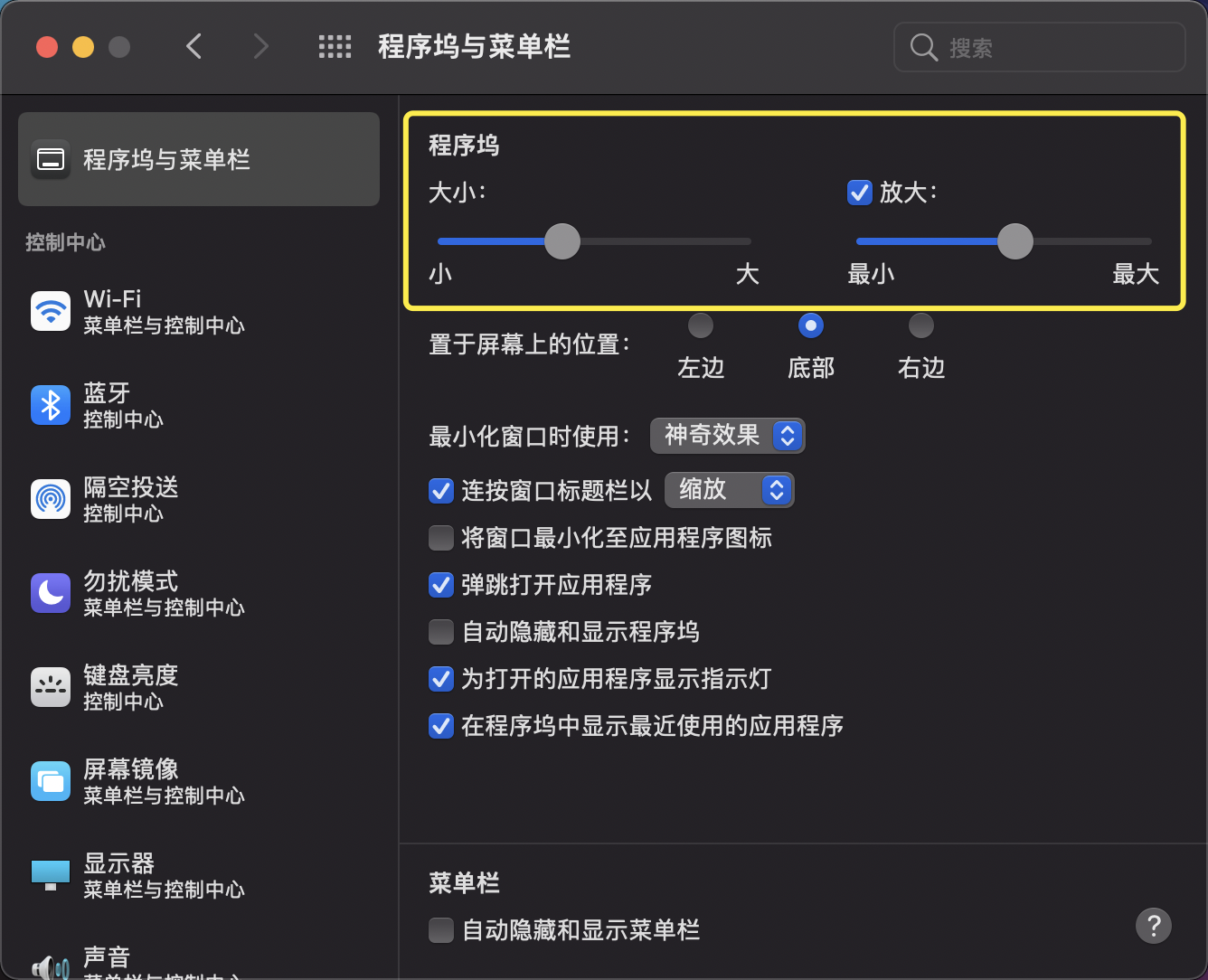
🚀 更多信息,可参阅:在 Mac 上使用程序坞

